
Și o alternativă, dacă adăugați o culoare mică:

Materiale pentru lecție:
Creați un document nou cu o dimensiune de 800 x 800 px. Umpleți-l cu negru.
Acum creați iluminatul pentru fundalul nostru. Pentru a face acest lucru, vom folosi instrumentul Gradient (G). În setări, selectați Radial Gradient (Gradient radial) și urmați pașii de mai jos:
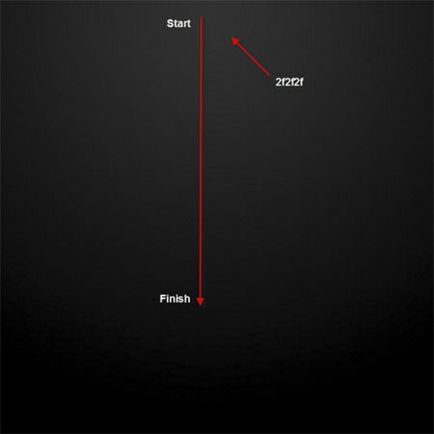
Descărcați fontul din arhivă și scrieți inscripția necesară pe stratul de fundal. Modificați dimensiunea (dacă este necesar) și locația (în centrul pânzei) a textului.

Pentru stratul de text, aplicați următoarele setări:
Shade:
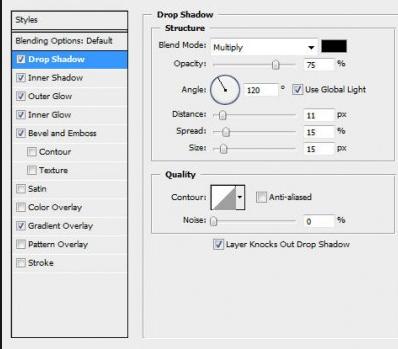
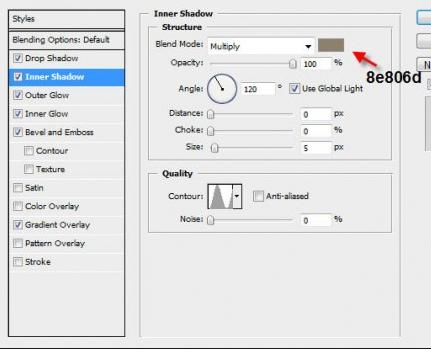
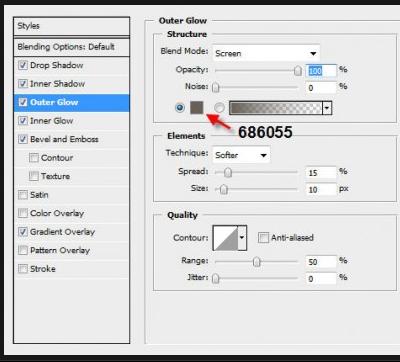
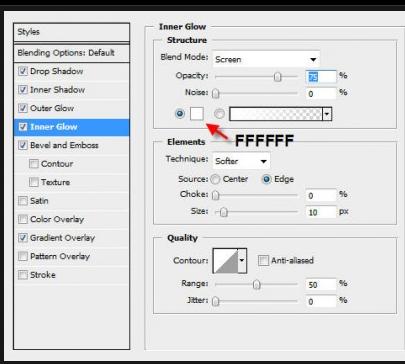
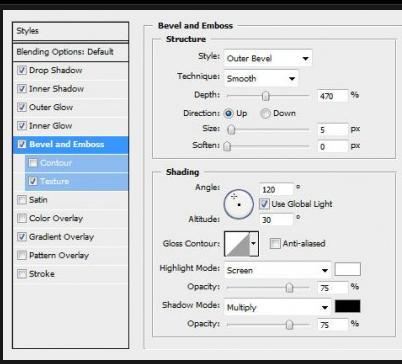
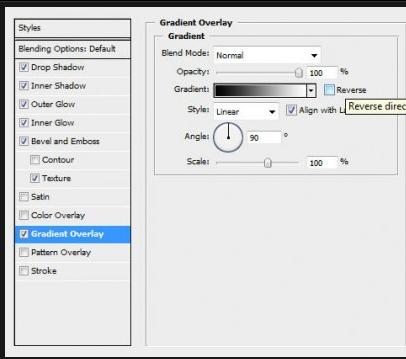
Iată ce ar trebui să se întâmple:

Deschideți imaginea pietrei.
Apoi, mergeți înapoi la documentul nostru și faceți o selecție de text (pentru aceasta trebuie să țineți apăsat Ctrl și faceți clic pe butonul stâng al mouse-ului pe stratul de text din panoul straturilor:

Apoi glisați selecția la textura încărcată:

Copiați și inserați selecția pe document cu textul. Denumiți un nou strat: "Textură". Ar trebui să vedeți următoarele:

Copiați stratul "Textură" și faceți-l invizibil. Reveniți la originalul acestui strat și aplicați următoarele setări: Alb-negru:
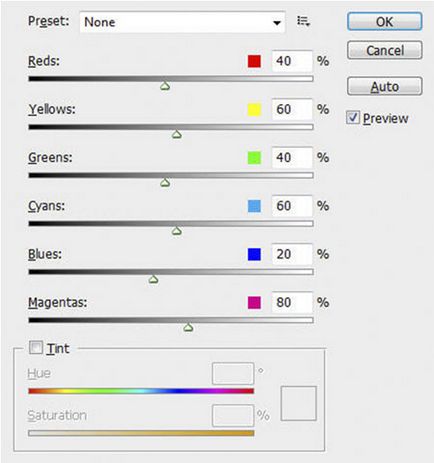
Setați modul de amestecare la "Ecran".
Activați stratul ascuns al copiei texturii și setați modul suprapus la "suprapunere":

Următorul pas trebuie să facem zăpadă, dar dacă setările mele par să nu este foarte realist, puteți adăuga o textură și de a face mai bine! Această lucrare folosește această imagine. Folosind metoda descrisă mai sus, încărcați selecția textului. Acum, avem nevoie pentru a face un pas spre promovarea eliberării: selectați Rectangular Marquee Tool (M) (Elliptical Marquee), țineți apăsată tasta Alt și în același timp, pentru a face o selecție dreptunghiulară, în partea de jos a textului. (Aș dori să păstrăm această parte a stâncii și să lăsăm partea superioară pentru efectul de zăpadă)
Selecția ar trebui să arate astfel:

Faceți clic pe Alt + Ctrl + D și setați 10px pentru a vă spăla zona selectată. Glisați această selecție pe imaginea de zăpadă pe care am descărcat-o, tăiați și inserați zăpada înapoi pe documentul nostru cu textul:

Dacă credeți că nu există zăpadă suficientă pe text, puteți utiliza instrumentul Clone Stamp Tool (S) (Ștampila) cu o perie moale mică pentru a clona de mai multe ori.

Denumiți acest strat o "textură de zăpadă" și reglați curbele cu următoarele setări:
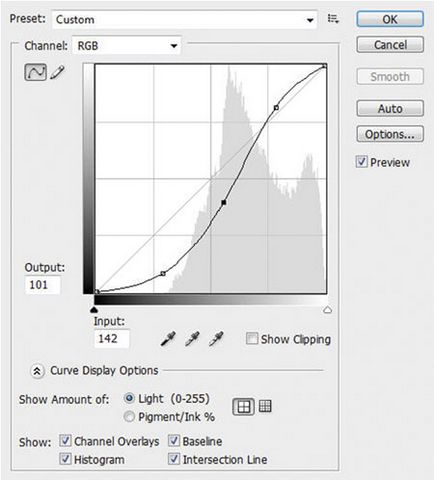
În viitor, efectul va arăta astfel:

Pentru a adăuga un efect dinamic mai mic, puteți crea un nou strat de "zăpadă", utilizați o perie rotundă de 3px pentru acest lucru:
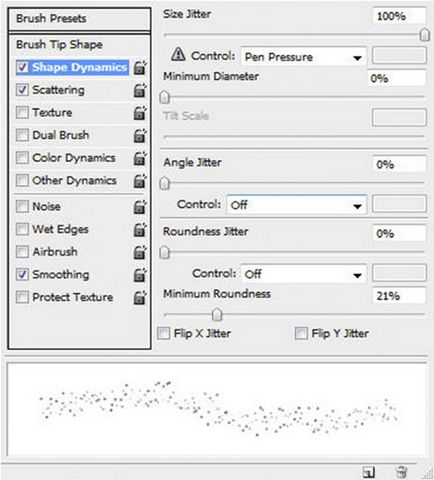

De asemenea, bifați caseta de selectare "Anti-aliasing". Aplicați peria cu setările pentru stratul de "zăpadă", după cum se arată mai jos:

Pentru a adăuga un pic de moliciune la zăpada care se încadrează, puteți duplica stratul de "zăpadă" și aplica un filtru Gaussian Blur:
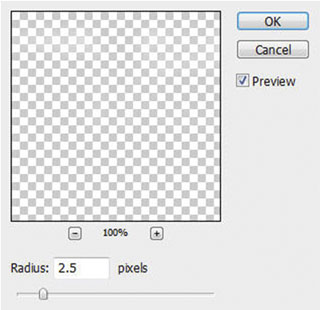
Acum, efectul va arăta astfel:


Sau o versiune alternativă, în care se adaugă puțină culoare:

Desigur, puteți adăuga mai multe efecte de filtrare sau combinații cu alte texturi - depinde în totalitate de dvs.
Fiți sănătoși! Toate cele bune!
Add-ons:
23 589
abonați:
70 000+
Activitatea utilizatorilor:
331 708
Celelalte proiecte:
Formular de înregistrare
Înregistrare prin e-mail